Huluを楽しむはずが、アップデートできないという壁に直面していませんか?
このような問題は思いのほか多くのユーザーが経験しています。
しかし、安心してください。この記事では、Huluアプリがアップデートできないという問題の原因と、それに対する実効性のある解決策を紹介します。
Google Playアカウントの設定の見直しから、Playストアのキャッシュやデータの削除、必要に応じて端末の再起動まで、一歩一歩丁寧に説明していきます。
これらの手順を踏むことで、多くのユーザーがこの問題を解決してきました。この記事を読むことで、あなたもHuluの世界にスムーズにアクセスできるようになるでしょう。
Huluのプチ情報
\ 14万本以上の作品-月額1,026円で見放題 /

1章:Hulu アップデートできない原因を徹底解析

Huluアプリがアップデートできない主な理由
Huluアプリがアップデートできない状況は、多くのユーザーにとって不便で困惑の元です。主な原因はいくつかあり、それらを知ることが解決への第一歩です。多くの場合、アップデートができない原因として、Google Playストアのアカウント設定の問題、インターネット接続の不具合、またはアプリ自体のバグが考えられます。これらの原因を理解し、対処することで、多くの問題が解消されることが期待されます。
ユーザーの体験談:Huluアップデートの問題点
実際のユーザー体験をもとに、Huluアプリのアップデートに関する問題を深く理解しましょう。例えば、一部のユーザーはアプリのアップデート後にログインできなくなる、またはアプリが正常に動作しなくなるといった経験を報告しています。これらの体験談から、アップデートに伴う問題の傾向を捉え、それらを解決する方法を模索することが重要です。
Huluアプリとデバイスの互換性の確認方法
Huluアプリのアップデートができない問題を解決するためには、使用しているデバイスがアプリと互換性があるかどうかを確認することが肝心です。デバイスのオペレーティングシステムが最新であること、または対応するHuluアプリのバージョンを使用していることを確認します。互換性の問題が原因でアップデートできない場合、デバイスのアップグレードやアプリの代替バージョンの利用を検討することが有効です。
ポイント
- Google Playストアの問題
- ユーザー体験の重要性
- 互換性の確認が必要
本章を読むことで、Huluアプリがアップデートできない原因を理解し、それに対応するための第一歩を踏み出すことができます。ここで得られた知識は、問題解決の基盤となり、Huluアプリのスムーズな使用につながるでしょう。
2章:Hulu アップデートができない時のGoogle Play設定チェック

Google Play アカウントの国/地域設定を確認
Huluアプリをアップデートする際、Google Playアカウントの国/地域設定が大切な役割を果たします。設定が日本以外になっている場合、アップデートに必要なアプリが表示されないことがあります。したがって、Google Playアカウントの設定を確認し、必要に応じて日本に設定することが、アップデートの鍵を握っています。
HuluアプリとGoogle Playの連携問題
Huluアプリのアップデート問題の一因として、Google Playとの連携不足が挙げられます。特にアカウントの同期問題や、Playストアの設定不備が影響を与えることがあります。これらの問題を解決するためには、Googleアカウントの再ログインや、Playストアの設定確認が有効です。
Google Playの設定で解決するアップデートのトラブル
Google Playの設定を適切に行うことは、Huluアプリのアップデート問題解決に直接的な効果をもたらします。例えば、アプリの自動更新機能のオン・オフや、キャッシュのクリアなど、小さな設定変更が大きな違いを生むことがあります。これらの設定を見直し、適切に調整することで、アップデートの問題は解決に向かうでしょう。
ポイント
- 国/地域設定の確認
- Google Playとの同期
- 設定変更で解決
この章を通じて、Google Playの設定がHuluアプリのアップデートに及ぼす影響と、それに対する対処法を学ぶことができます。これらの知識を活用することで、アップデートに関する問題を解決し、Huluアプリをスムーズに楽しむことができるようになります。
3章:Hulu アップデート不具合の解消法

PlayストアアプリでのHuluアップデート方法
Huluアプリのアップデートには、Playストアアプリを効果的に利用することが鍵です。まず、Playストアアプリを開いて、Googleアカウントでログインします。次に、アプリの検索バーで「Hulu」を入力し、Huluアプリを選択。ここで、アプリが最新版でない場合は「アップデート」ボタンが表示されます。このボタンをタップすることで、簡単に最新版へのアップデートが可能になります。
キャッシュとデータ削除による問題解決
アップデートのトラブルが解消しない場合、Playストアアプリのキャッシュとデータの削除を試みることが有効です。Androidデバイスの設定メニューから「アプリ」を選択し、Playストアアプリを探します。アプリ情報ページで「ストレージ」をタップし、「キャッシュをクリア」および「データを削除」を選択することで、アプリの不具合が解消されることがあります。
Huluアプリの再インストールとログイン
最後の手段として、Huluアプリの再インストールを試すのも一つの方法です。PlayストアアプリからHuluアプリをアンインストールし、再度インストールします。この過程で最新版がインストールされることが多く、アップデートに関する問題が解決することが期待されます。再インストール後は、再びHuluアカウントでログインする必要があります。
ポイント
- Playストアでのアップデート
- キャッシュ・データ削除
- アプリの再インストール
この章では、Huluアプリのアップデートに関連する問題を解消するための具体的な手順を学ぶことができます。これらの手順を適切に実行することで、アプリのアップデートに関する不具合を効率的に解決し、Huluを快適に利用することができるようになります。
4章:Hulu アップデートできない時のデバイスごとの対処法

AndroidデバイスでのHuluアップデートのコツ
Androidデバイスを使っている方がHuluアプリをアップデートする際、いくつかの重要なポイントがあります。まず、デバイスが最新のオペレーティングシステムで動作していることを確認してください。これを行うことで、アプリの互換性問題を防げます。次に、PlayストアでのHuluアプリを開き、「アップデート」ボタンがある場合は、それを押してアップデートを実行します。これらのステップを踏むことで、アップデートに関する多くの問題が解決されます。
AppleデバイスでのHuluアップデートのトラブルシューティング
Appleデバイスユーザーの場合、Huluアプリのアップデートに関するトラブルシューティングは少し異なります。まず、デバイスがiOSの最新バージョンにアップデートされているかを確認します。次に、App Storeを開き、Huluアプリを探してアップデートがあるか確認します。アップデート後に問題が発生した場合、デバイスの再起動やアプリの再インストールを試してください。
Android TVでのHuluアップデート手順
Android TVを使用している場合のHuluアプリのアップデート手順は少し異なります。まず、Android TVのホーム画面から「Google Play ストア」を選択します。次に、Huluアプリを検索し、アップデートが利用可能かどうかを確認します。利用可能なアップデートがあれば、指示に従ってアップデートを実施します。これにより、アプリの最新機能を利用できるようになり、視聴体験が向上します。
ポイント
- Androidでのアップデート方法
- Appleデバイスのトラブルシュート
- Android TVでのアップデート手順
この章では、デバイス別のHuluアップデートの対処法を学ぶことができます。デバイスに合わせた適切な手順を踏むことで、Huluアプリのアップデートに関する問題を効果的に解決し、快適なストリーミング体験を得ることができるようになります。
5章:Hulu アップデートができない問題の総合的解決策

一般的なトラブルシューティング手順
Huluアプリのアップデートに関する問題を解決するための一般的なトラブルシューティング手順は、多くのユーザーにとって有用です。最初のステップとして、デバイスを再起動することが推奨されます。次に、デバイスのオペレーティングシステムが最新かどうかを確認し、必要に応じてアップデートを行います。最後に、アプリ自体をアンインストールし、再インストールすることで、多くのアップデート関連の問題が解決されることがあります。
ユーザーからのQ&A: Huluアップデートに関するよくある質問
Huluアップデートに関するよくある質問に答えることは、同様の問題を抱える他のユーザーにとって有益です。例えば、アップデート後にログインできなくなる問題や、新しいバージョンのアプリが見つからないといった質問がよくあります。これらの質問に対する答えとして、アカウントの再設定や、アプリストアでの検索方法の確認が役立ちます。
Huluサポートチームへの問い合わせ方法
問題が解決しない場合、Huluサポートチームへの問い合わせが最後の手段となります。Huluのウェブサイトからサポートセンターにアクセスし、問題の詳細を提供することで、専門家からの適切な解決策を得ることができます。サポートチームは、問題の種類に応じて具体的なアドバイスを提供してくれるでしょう。
ポイント
- デバイスの再起動と更新
- ユーザーQ&Aの活用
- サポートチームへの問い合わせ
この章では、Huluアプリのアップデートに関する問題を総合的に解決するための方法を学びます。これらの手順を適切に実行することで、アップデートに関する一般的な問題を解決し、快適なHulu視聴体験を取り戻すことができるでしょう。
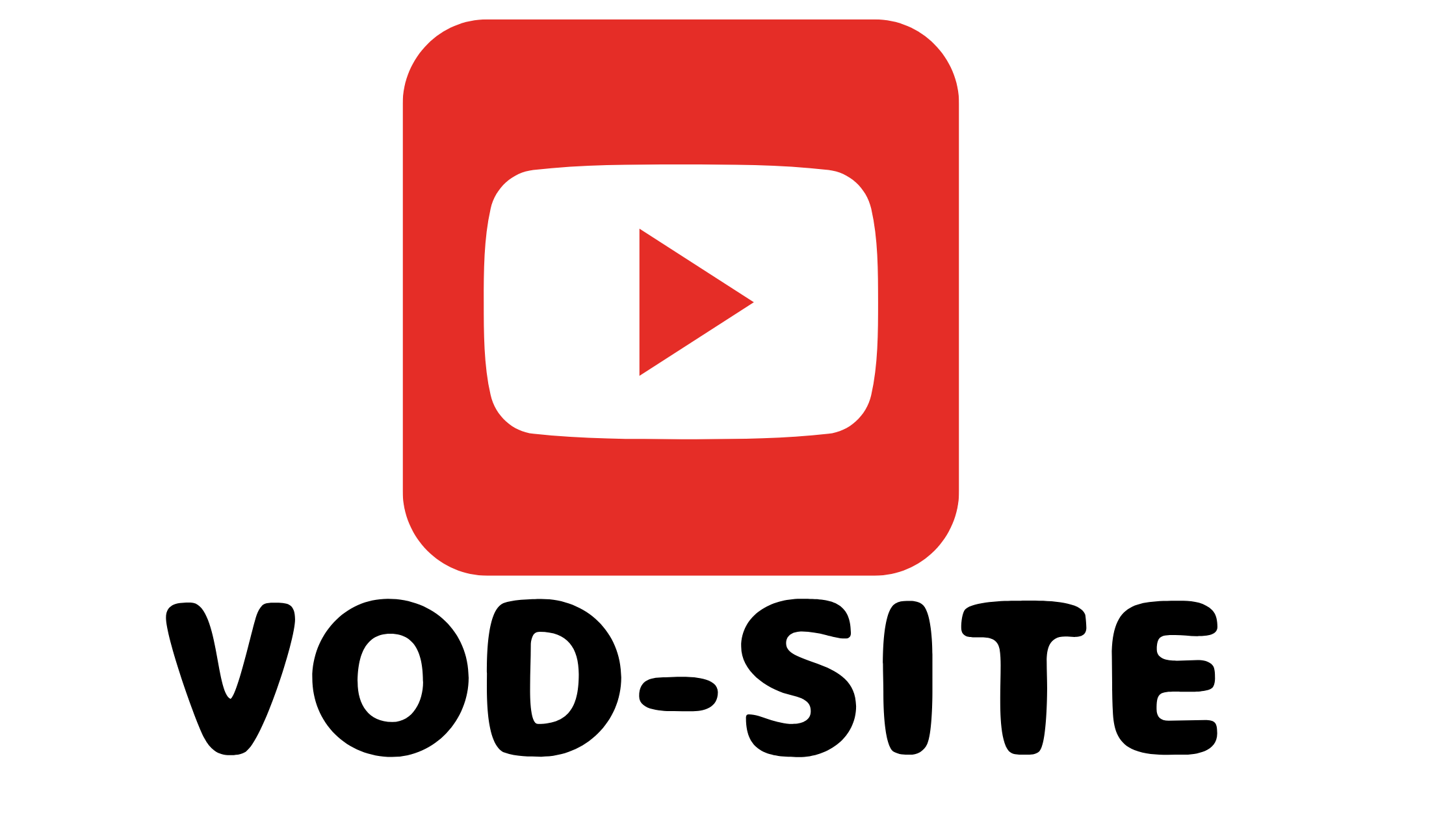
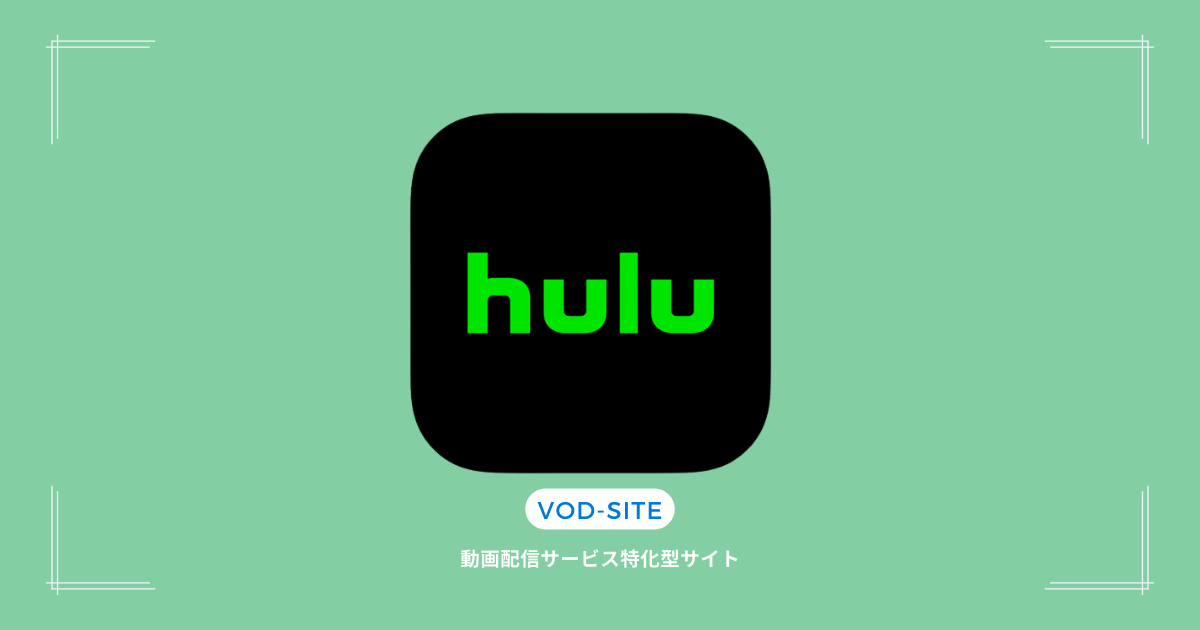

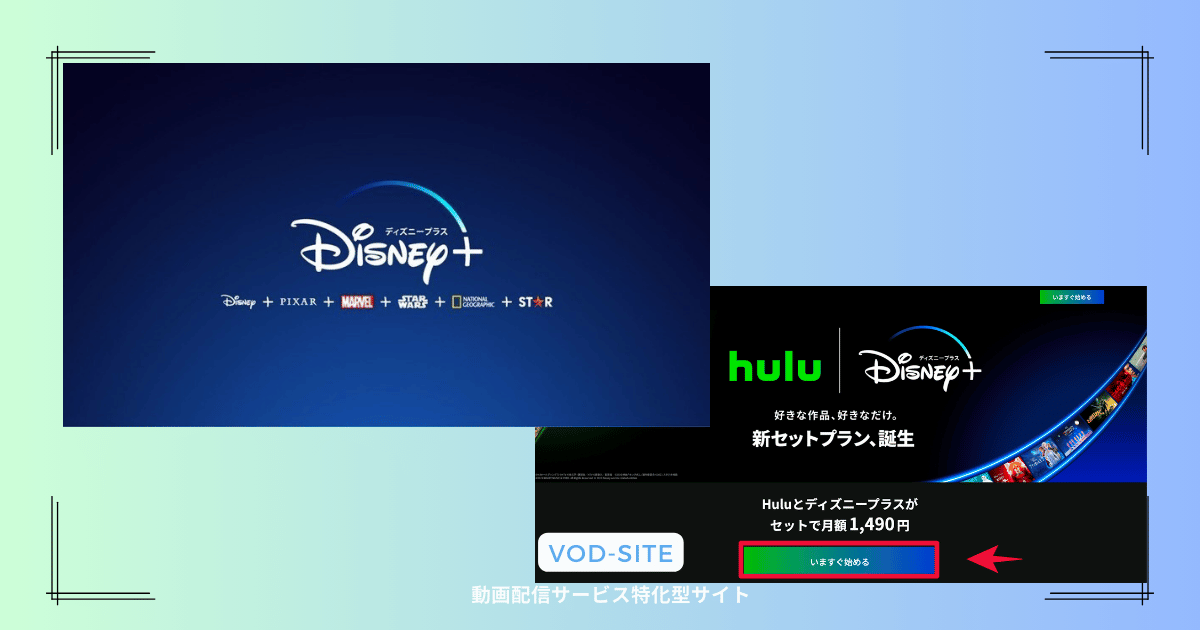



コメント